Herstellerbeschreibung:
Der Plustek MobileOffice D430 ist ein handlicher und schneller Duplex Farbscanner für Arbeitsumgebungen mit geringem Platzangebot. Vorlagen wie geprägte und ungeprägte Plastikkarten, Rezepte oder Ausweis- und Kreditkarten verarbeitet er mühelos. Auch A4 Formate oder längere Dokumente wie Formulare sind schnell digitalisiert.
Installationsanleitung mmOrthosoft®:
wir haben diesen Scanner ausführlich getestet und verwenden diesen Scanner als einfachen Einzelblattscanner sowohl lokal am PC installiert als auch lokal am Terminalserverarbeitsplatz . Der Scanner kann alternativ auch direkt in mmOrthosoft® installiert und angesprochen werden.
Installationsanleitung:
Installation und Konfiguration innerhalb Windows
Laden sie sich die aktuelle Treibersoftware von der Homepage des Herstellers herunter und entpacken sie Diese in ein temporäres Verzeichnis, Alternativ dazu können Sie die Software auch von der mitgelieferten Installations-CD installieren. Es sei darauf hingewiesen, dass die Treibersoftware vom Hersteller als kompatibel mit Windows XP, Windows Vista, Windows 7, Windows 8, Windows 8.1, Windows 10 und Windows 11 ausgewiesen ist.
Von mmOrthosoft® unterstützte Betriebssysteme sind Windows 10 und Windows 11.
http://plustek.com/de/support/drivers-and-downloads.html
Achten Sie darauf, dass die Softwareinstallation mit Administratorberechtigung durchgeführt wird.
Starten Sie das Programm Setup.exe aus dem temporär erstellten Verzeichnis mit den Setupdateien.
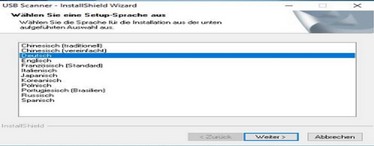
Selektieren Sie hier die gewünschte Sprache und klicken Sie auf weiter.
Auch hier klicken Sie bitte auf Weiter.
Wählen Sie nun den Installationspfad, es wird empfohlen, den vom System vorgeschlagenen Installationspfad zu übernehmen.
Nach Fertigstellung des Installationsvorgangs startet automatisch der Kalibrierungsassistent. Klicken Sie an dieser Stelle auf Weiter.
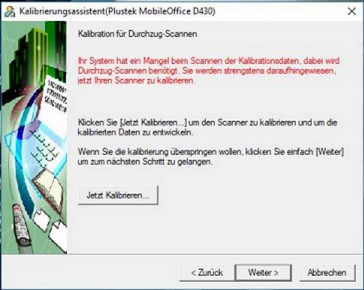
Legen Sie nun das mitgelieferte Kalibrierungblatt mit Pfeilrichtung Scanner ein, und klicken Sie auf "Jetzt Kalibrieren".
Achtung: Bewahren Sie das Kalibrierungsblatt sorgfältig auf, da dieses Blatt beim Hersteller nicht zur Verfügung gestellt wird.
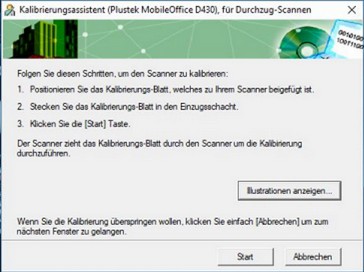
Um die Kalibrierung zu beginnen, drücken Sie jetzt bitte die Start-Taste.
Nacheinmaligem Einlesen des Kalibrierungsblattes, ist der Kalibrierungsvorgang abgeschlossen.
Klicken Sie nun auf Fertigstellen.
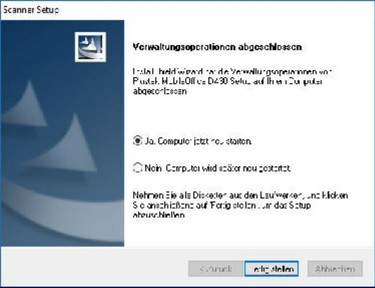
Abschließend ist ein Windows-Neustart erforderlich. Starten Sie nun Ihren Computer neu.
Nach erfolgtem Neustart ist Ihr Dokument-Scanner Plustek MobileOffice D430, sowie die Scan-Software betriebsbereit.
Inbetriebnahme Ihres Scanners unter Windows
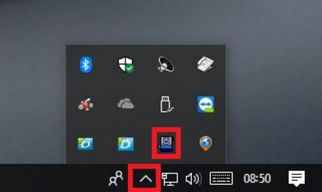
Klicken Sie nun auf den Pfeil nach oben am rechten Rand der Windows Taskleiste am unteren Ende des Windows Bildschirms, und anschliessend auf das Scanner Symbol. Siehe rote Markierungen.
Daraufhin öffnet sich das folgende Fenster:
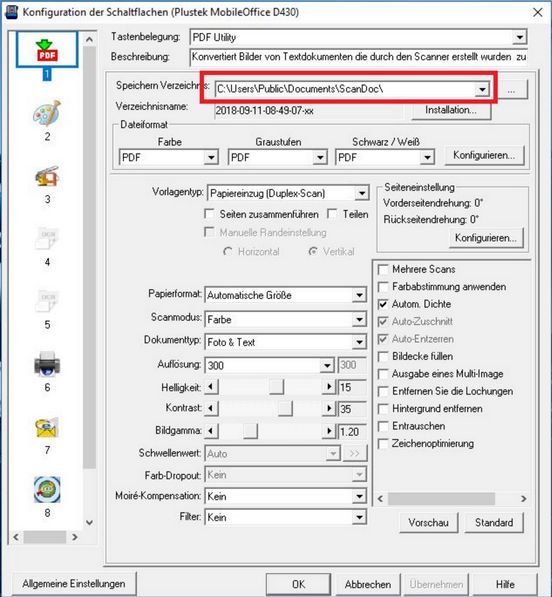
An der rot markierten Stelle können Sie den Ablagepfad für Ihre durchgeführten Scans einstellen.
Sie können nun Ihr zu scannendes Dokument einlegen und per Klick auf Vorschau einen beschleunigten Vorschau-Scan durchführen, oder Sie starten direkt den fertigen durch Druck, auf die Scan Taste.
Nach Fertigstellung des Scans, finden Sie Ihr eingescanntes Document, in dem vorgegebenen Ablageverzeichnis.
Konfiguration ihres Scanners innerhalb mmOrthosoft®
Variante 1 - Lokale Installation:
Nach erfolgreicher Installation und nach Neustart von mmOrthosoft wird der Scanner automatisch erkannt. Siehe nachfolgende Abbildung:
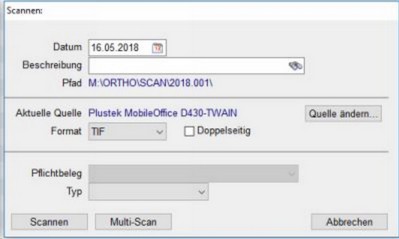
Variante 2 - Betrieb über Terminalserver: (Nicht implementiert in mmOrthosoft)
Wie unter Variante 1 beschrieben wird der Scanner nur lokal installiert. Die eingescannten Dokumente sollten der Einfachheit halber prinzipiell auf einem Netzlaufwerk abgespeichert werden, welches auch auf dem Terminalserver verbunden ist. Innerhalb mmOrthosoft kann bei dieser Installationsvariante nicht gescannt werden. Die nun auf dem erwähnten Netzlaufwerk liegenden Dokumente müssen nun manuell zugeordnet werden.
Dies ist auch nur als Workaround anzusehen um den Kauf von kostenpflichtiger Zusatzsoftware zu umgehen.
Variante 3 - Betrieb über Terminalserver: (Implementiert in mmOrthosoft)
Im ersten Schritt muss wie in Variante 1 beschrieben, die Treibersoftware lokal installiert werden.
Um den Scanner nun in mmOrthosoft einbinden zu können, muss sowohl auf dem Arbeitsplatzrechner sowie auf dem Terminalserver die optionale Software REMOTE-SCAN installiert werden. Dieses Softwarepaket wird von mmOrthosoft kostenpflichtig angeboten. Bei Fragen zu Preisen oder Lizenzen wenden Sie sich bitte an unsere Vertriebsabteilung.
Zur Installation von REMOTE-SCAN wird an dieser Stelle nicht näher eingegangen, denn dazu wird es in Kürze einen eigenen F&A-Eintrag geben.
Mehr Informationen über Funktionen und technische Details finden sie im Benutzerhandbuch im Anhang.
Siehe unter mmOrthosoft F&A oder online unter der ID 178838
Orginalbedienungsanleitung
Link zur Herstellerseite
Treiber
